Configurer Apple Watch pour vos enfants
Vous pouvez configurer une Apple Watch dotée du service cellulaire pour votre enfant ou un membre de votre famille, et ce même s’il n’a pas d’iPhone. Pour ce faire, vous devez être l’organisateur de la famille ou le parent/tuteur dans votre groupe de partage familial.
L’iPhone que vous utilisez pour jumeler et configurer initialement l’Apple Watch doit se trouver à portée Bluetooth (environ 10 mètres) de l’Apple Watch pour pouvoir gérer ses réglages et mettre à jour le logiciel. Votre enfant ou le membre de votre famille doit faire partie de votre groupe de partage familial et disposer d’une Apple Watch SE ou Apple Watch Series 6 ou d’un modèle ultérieur dotés de la connectivité cellulaire. La montre de votre enfant ou du membre de votre famille ne doit pas nécessairement utiliser le même opérateur que l’iPhone avec lequel vous la gérez. Consultez la rubrique Configurer le partage familial sur l’iPhone du guide d’utilisation de l’iPhone.
Remarque : Apple Watch pour vos enfants n’est pas disponible dans tous les pays ni toutes les régions.
À l’aide des apps Apple Watch et Temps d’écran sur votre iPhone, vous pouvez gérer les éléments suivants :
Les limites et la sécurité des communications
Un programme pour des périodes sans l’écran
Le mode École, qui limite certaines fonctionnalités de l’Apple Watch pendant les heures d’école
Les réglages relatifs à la messagerie et aux calendriers pour les comptes iCloud, Gmail et d’autres services
Des réglages de restrictions pour les contenus explicites, les achats et la confidentialité
En outre, vous pouvez consulter des informations relatives aux apps Activité et Santé ainsi qu’à la localisation pour l’Apple Watch gérée en fonction de la manière dont vous la configurez.
Remarque : certaines interactions entre une Apple Watch configurée pour un membre de votre famille sans iPhone et l’iPhone utilisé pour la configurer sont limitées. Par exemple, vous ne pouvez pas déverrouiller un iPhone jumelé à partir d’une Apple Watch que vous avez configurée pour un enfant, ni transférer des tâches depuis l’Apple Watch gérée vers l’iPhone. Si vous supprimez une app depuis une Apple Watch configurée pour un enfant, elle n’est pas supprimée de l’iPhone utilisé pour la configurer.
Configurer l’Apple Watch du membre de votre famille
La configuration d’une Apple Watch pour un enfant ou un membre de votre famille est similaire à la configuration de votre propre Apple Watch. Avant de jumeler et de configurer une montre pour un membre de votre famille, effacez la montre pour vous assurer qu’elle ne stocke aucun contenu.
Demandez au membre de votre famille de mettre son Apple Watch. Ajustez le bracelet de l’Apple Watch ou choisissez une taille de bracelet pour qu’il soit serré autour de son poignet, sans pour autant qu’il le gêne.
Envisagez de choisir ces types de bracelets pour un ajustement plus petit et la facilité d’utilisation pour les enfants : Bracelet Sport, Boucle Sport ou Boucle unique.
Pour en savoir plus sur le changement de bracelet pour votre Apple Watch, consultez la rubrique Retirer, changer ou ajuster le bracelet de l’Apple Watch.
Allumez l’Apple Watch : maintenez le bouton latéral enfoncé jusqu’à l’apparition du logo Apple.
Approchez votre iPhone de l’Apple Watch, attendez que le jumelage avec l’Apple Watch apparaisse sur l’écran de votre iPhone, puis touchez Continuer.
Sinon, ouvrez l’app Apple Watch sur votre iPhone, touchez « Ma montre », « Toutes les montres », puis « Ajouter une Apple Watch ».

Touchez « Configurer pour un membre de la famille », puis touchez Continuer sur l’écran suivant.
À l’invite, placez votre iPhone de façon à ce que l’Apple Watch apparaisse dans le viseur de l’appareil photo de l’app Apple Watch. Ceci jumelle les deux appareils.
Touchez Configurer l’Apple Watch. Suivez les instructions sur votre iPhone et votre Apple Watch pour terminer la configuration.
Pour en savoir plus sur la configuration et le jumelage de l’Apple Watch, consultez la rubrique Configurer l’Apple Watch et la jumeler avec l’iPhone et l’article Set up Apple Watch for a family member (en anglais) de l’assistance Apple.
Gérer l’Apple Watch d’un membre de la famille
Ouvrez l’app Apple Watch sur l’iPhone utilisé pour gérer la montre.
Touchez « Ma montre », touchez « Montres de la famille », touchez une montre, puis touchez OK.
Lorsque vous touchez « Ma montre » pour une montre gérée, vous voyez différents réglages, notamment les suivants :
Réglage | Options | ||||||||||
|---|---|---|---|---|---|---|---|---|---|---|---|
Général | Recherchez des mises à jour, changez de langue et de région, et réinitialisez l’Apple Watch. | ||||||||||
Forfaits cellulaires | Configurez des forfaits cellulaires si vous ne l’avez pas encore fait. Consultez la rubrique Ajouter l’Apple Watch à son forfait cellulaire. | ||||||||||
Gestes | Activez « Couvrir pour couper le son ». Consultez la rubrique Utiliser des boutons et des gestes pour interagir avec l’Apple Watch. | ||||||||||
Accessibilité | Configurez les réglages d’accessibilité. | ||||||||||
Appel d’urgence | Activez ou désactivez l’option pour maintenir le bouton latéral afin d’appeler les secours et ajoutez et modifiez les contacts d’urgence. | ||||||||||
Mode École | Configurez un programme pour le mode École. Consultez la rubrique Premiers pas avec le mode École. | ||||||||||
Temps d’écran | Gérez le contrôle familial, obtenez des données à propos du temps d’écran de votre enfant et définissez des limites. | ||||||||||
Activité | Gérez une expérience de forme physique conçue pour les plus jeunes utilisateurs. | ||||||||||
App Store | Gérez le téléchargement et la mise à jour automatiques des apps. Consultez la rubrique Obtenir des apps dans l’App Store sur l’Apple Watch. | ||||||||||
Contacts | Choisissez des contacts de confiance. | ||||||||||
Localiser | Choisissez des réglages de notifications. | ||||||||||
Lavage des mains | Gérez des restrictions et activez ou désactivez le minuteur de lavage des mains. | ||||||||||
Santé | Ajoutez ou modifiez des renseignements médicaux et la fiche médicale, consultez les données Santé (avec les autorisations et les réglages appropriés) de la personne qui utilise l’Apple Watch gérée, demandez à partager des données Santé et choisissez d’arrêter de recevoir de telles données. | ||||||||||
Cœur | Consultez la fréquence cardiaque (avec les autorisations et les réglages appropriés) de la personne qui utilise l’Apple Watch gérée, notamment la fréquence cardiaque, la variabilité de la fréquence cardiaque, la fréquence cardiaque au repos et la fréquence cardiaque moyenne en marchant. | ||||||||||
Mail et Calendrier | Ajoutez le compte d’un membre de la famille, par exemple Gmail ou Outlook. Choisissez également la fréquence de récupération des mises à jour de calendrier de l’Apple Watch. | ||||||||||
Messages | Choisissez des options de dictée et modifiez les réponses intelligentes. | ||||||||||
Bruit | Activez ou désactivez « Mesures de niveau sonore ambiant » et définissez un seuil de bruit. | ||||||||||
Photos | Sélectionnez un album photo à partir de l’iPhone utilisé pour gérer la montre et choisissez le nombre de photos que l’Apple Watch peut afficher. | ||||||||||
Cartes et Apple Pay | Configurez Apple Cash et les cartes de transport Express. | ||||||||||
Remarque : toutes les fonctionnalités que vous définissez pour vous-même sur une Apple Watch ne sont pas disponibles sur une Apple Watch gérée. Consultez l’article Set up Apple Watch for a family member (en anglais) de l’assistance Apple.
Configurer « Temps d’écran »
Utilisez « Temps d’écran » pour configurer des restrictions sur l’Apple Watch d’un enfant. Avec « Temps d’écran », vous pouvez programmer des périodes sans écran, limiter les contacts avec lesquels votre enfant peut communiquer et restreindre les apps qu’il peut utiliser pour communiquer avec les contacts autorisés. Vous pouvez également imposer des limites pour les achats d’apps et les achats dans l’iTunes Store, pour le contenu explicite et pour les informations de localisation.
Pour configurer « Temps d’écran », procédez comme suit :
Ouvrez l’app Apple Watch sur l’iPhone utilisé pour gérer la montre.
Touchez « Ma montre », touchez une montre sous « Montres de la famille », puis touchez OK
Touchez « Temps d’écran », touchez « Réglages de temps d’écran », puis touchez Continuer.
Sur les écrans suivants, configurez les options relatives au contenu autorisé, à la sécurité des communications, au temps sans écran et aux limites appliquées aux apps et sites web.
Créez un code « Temps d’écran ».
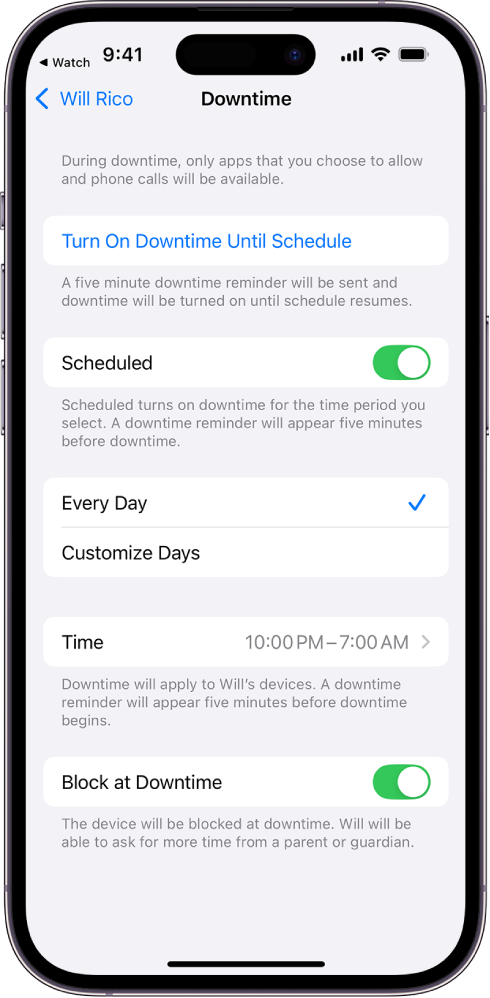
Sinon, vous pouvez ouvrir l’app Réglages sur votre iPhone, toucher « Temps d’écran », toucher le nom de votre enfant sous l’en-tête Famille, toucher l’option « Activer "Temps d’écran" », puis configurer les réglages de Temps d’écran.
Pour en savoir plus sur Temps d’écran, consultez le guide d’utilisation de l’iPhone.
